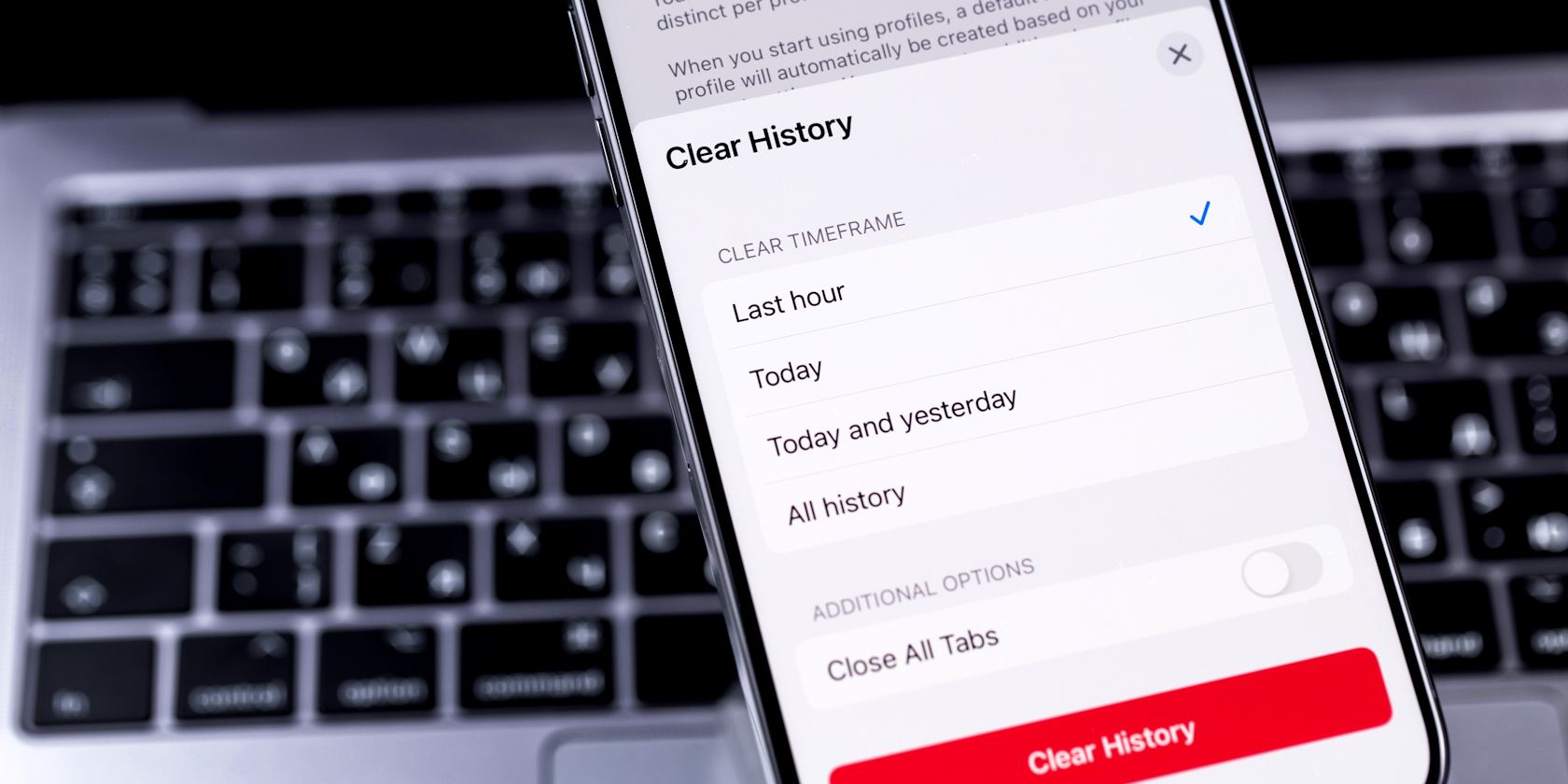پاک کردن تاریخچه مرورگر به طور منظم از حریم خصوصی شما محافظت می کند و انجام آن بسیار ساده است.
خلاصه عناوین
- چگونه تاریخچه مرورگر خود را در کروم پاک کنیم
- چگونه تاریخچه مرورگر خود را در فایرفاکس پاک کنیم؟
- چگونه تاریخچه مرورگر خود را در مایکروسافت اج پاک کنیم
- چگونه تاریخچه مرورگر خود را در Opera پاک کنید
- چگونه تاریخچه مرورگر خود را در Brave پاک کنید
نکات کلیدی
- برای محافظت از حریم خصوصی، به ویژه در رایانه های مشترک، به طور مرتب سابقه مرور خود را پاک کنید.
- مرورگرهای مختلف روشهای مختلفی برای حذف تاریخچه دارند، و بهتر است بدانید که هر کدام چگونه کار میکنند.
- از Chrome تا Brave، مراحل خاصی را برای پاک کردن سابقه مرور در دسکتاپ و دستگاههای تلفن همراه دنبال کنید.
هنگام گشت و گذار در وب، مرورگر وب شما فعالیت های شما مانند سابقه مرور، کوکی ها و فایل های ذخیره شده را ضبط می کند. برای حفظ حریم خصوصی خود، ارزش آن را دارد که تاریخچه مرور خود را به صورت دوره ای پاک کنید، به خصوص اگر از رایانه مشترک استفاده می کنید.
روش پاک کردن دادههای شما بین مرورگرهای وب متفاوت است، بنابراین ما تمام اطلاعات را برای خواندن آسان در یک مکان آوردهایم.
چگونه تاریخچه مرورگر خود را در کروم پاک کنیم
در حالی که حافظه پنهان مرورگر و کوکی ها تجربه مرور شما را افزایش می دهند، می توانند اطلاعات حساس را نیز آشکار کنند. کروم به شما امکان می دهد سابقه مرور خود را با چند کلیک پاک کنید.
پاک کردن تاریخچه کروم در دسکتاپ
برای پاک کردن سابقه مرور خود در دسکتاپ کروم، این مراحل را دنبال کنید:
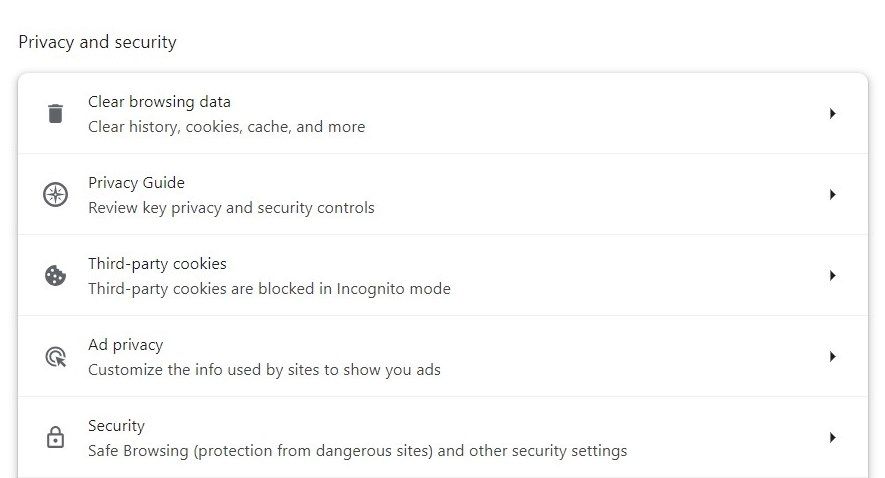
- کروم را باز کنید و روی سه نقطه در گوشه بالا سمت راست کلیک کنید.
- تنظیمات را از منوی کشویی انتخاب کنید.
- سپس، روی حریم خصوصی و امنیت > پاک کردن دادههای مرور کلیک کنید.
- یک پنجره پاپ آپ ظاهر می شود. محدوده زمانی (ساعت آخر، 24 ساعت، 7 روز، 4 هفته یا تمام زمان) را که میخواهید تاریخچه مرور خود را برای آن پاک کنید، انتخاب کنید.
- کادرهای کنار سابقه مرور، کوکیها و سایر دادههای سایت و تصاویر و فایلهای ذخیرهشده را علامت بزنید.
- روی Clear data کلیک کنید.
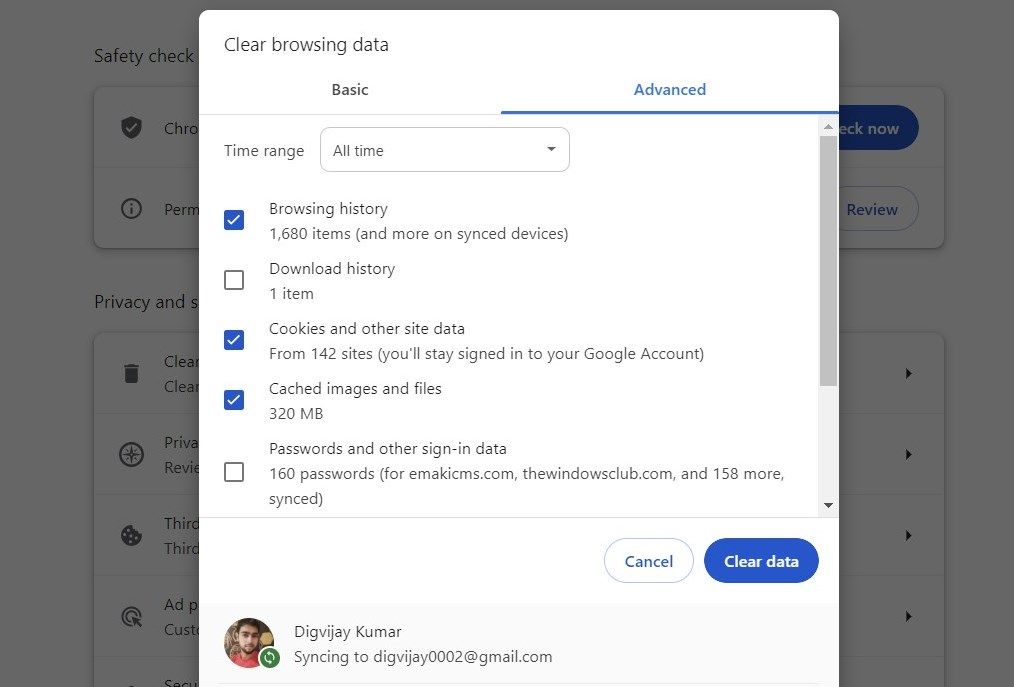
این کار تاریخچه مرور شما را برای دوره انتخابی در مرورگر وب دسکتاپ Chrome پاک می کند.
پاک کردن تاریخچه کروم در دستگاه های Android
برای پاک کردن تاریخچه مرور Chrome در دستگاه Android خود، این مراحل را دنبال کنید:
- برنامه کروم را باز کنید و روی سه نقطه ضربه بزنید.
- تاریخچه را از منوی کشویی انتخاب کنید.
- سپس بر روی گزینه Clear browsing data کلیک کنید.
- محدوده زمانی را که ترجیح می دهید انتخاب کنید.
- کادرهای کنار سابقه مرور، کوکیها و دادههای سایت، و تصاویر و فایلهای ذخیرهشده را علامت بزنید.
- اکنون روی Clear data ضربه بزنید.
با این کار تاریخچه مرور شما برای دوره انتخابی در مرورگر Chrome دستگاه Android شما پاک می شود.
پاک کردن تاریخچه کروم در دستگاه های iOS
اگر از Chrome در iPhone یا iPad خود استفاده می کنید، همچنان می توانید سابقه مرور خود را پاک کنید. در اینجا به این صورت است:
- برنامه کروم را باز کنید و روی سه نقطه ضربه بزنید.
- از گزینه های منو گزینه History را انتخاب کنید.
- در صفحه بعدی، روی پاک کردن دادههای مرور در پایین ضربه بزنید.
- محدوده زمانی را انتخاب کنید که می خواهید تاریخچه مرور خود را برای آن پاک کنید.
- کادرهای کنار تاریخچه مرور، کوکیها و دادههای سایت و تصاویر و فایلهای ذخیرهشده را انتخاب کنید.
- در نهایت روی Clear Browsing Data ضربه بزنید.
به این ترتیب، به راحتی می توانید تاریخچه مرور کروم خود را در دستگاه iOS خود پاک کنید.
چگونه تاریخچه مرورگر خود را در فایرفاکس پاک کنیم؟
فایرفاکس یکی دیگر از مرورگرهای وب محبوب است که در سراسر جهان استفاده می شود. اگر کاربر فایرفاکس هستید و می خواهید تاریخچه مرور خود را پاک کنید، در اینجا نحوه انجام این کار آورده شده است:
پاک کردن تاریخچه فایرفاکس روی دسکتاپ
برای پاک کردن تاریخچه مرور خود در رایانه رومیزی، این مراحل را دنبال کنید:
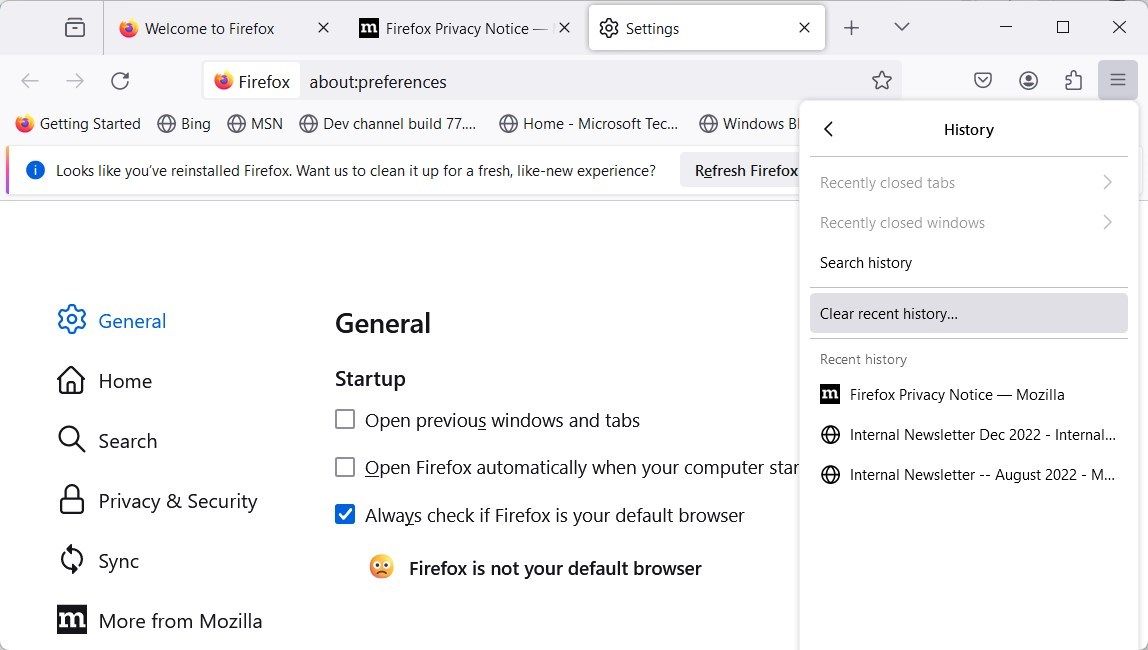
- برنامه فایرفاکس را باز کنید و روی دکمه Menu (سه خط افقی) کلیک کنید.
- تاریخچه را از منوی کشویی انتخاب کنید.
- روی پاک کردن تاریخچه اخیر کلیک کنید.
- یک محدوده زمانی را برای پاک کردن تاریخچه خود از گزینه های داده شده انتخاب کنید.
- در مرحله بعد، کادرهای کنار تاریخچه مرور و دانلود، کوکی ها و کش را انتخاب کنید.
- برای پاک کردن سابقه مرور خود روی Clear Now کلیک کنید.
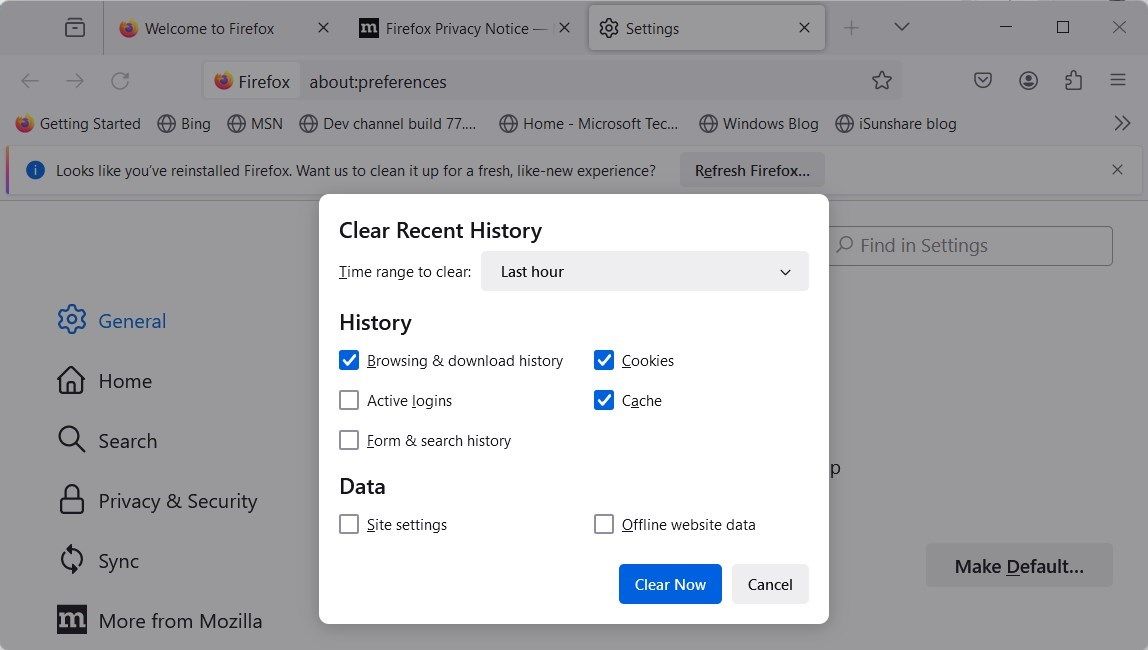
پاک کردن تاریخچه فایرفاکس در دستگاه های اندرویدی
اگر کاربر اندروید هستید، در اینجا نحوه پاک کردن تاریخچه مرور فایرفاکس خود آورده شده است:
- برنامه فایرفاکس را باز کنید و روی دکمه Menu (سه نقطه) ضربه بزنید.
- از گزینه های منو تنظیمات را انتخاب کنید.
- به قسمت Privacy and Security بروید و روی Delete browsing data ضربه بزنید.
- کادرهای کنار سابقه مرور، کوکیها و دادههای سایت و تصویر و فایلهای ذخیرهشده را علامت بزنید.
- برای پاک کردن سابقه خود، روی Delete browsing data ضربه بزنید.
فایرفاکس همچنین به شما اجازه می دهد تا هر بار که مرورگر را می بندید، تاریخچه مرور خود را به طور خودکار پاک کنید. برای فعال کردن این ویژگی، برنامه فایرفاکس را باز کنید و به تنظیمات > حریم خصوصی و امنیت > حذف دادههای مرور هنگام خروج بروید. دکمه کنار آن را روشن کنید تا روشن شود.
پاک کردن تاریخچه فایرفاکس در دستگاه های iOS
همچنین می توانید تاریخچه مرور فایرفاکس خود را در دستگاه های iOS پاک کنید. این مراحل را دنبال کنید.
- برنامه فایرفاکس را باز کنید و روی دکمه Menu (سه خط افقی) ضربه بزنید.
- از گزینه های منو تنظیمات را انتخاب کنید.
- به قسمت Privacy بروید و روی Data Management ضربه بزنید.
- در قسمت Clear Private Data، سوئیچ کنار تاریخچه مرور را تغییر دهید.
- روی Clear Private Data ضربه بزنید، سپس برای تایید، OK را انتخاب کنید.
چگونه تاریخچه مرورگر خود را در مایکروسافت اج پاک کنیم
یکی دیگر از مرورگرهای محبوب مایکروسافت اج است که از قبل روی دستگاه های ویندوز نصب شده است. در اینجا نحوه پاک کردن تاریخچه مرور خود در Edge آورده شده است:
پاک کردن تاریخچه مایکروسافت اج روی دسکتاپ
برای پاک کردن تاریخچه مرور خود در Microsoft Edge، مراحل زیر را دنبال کنید:
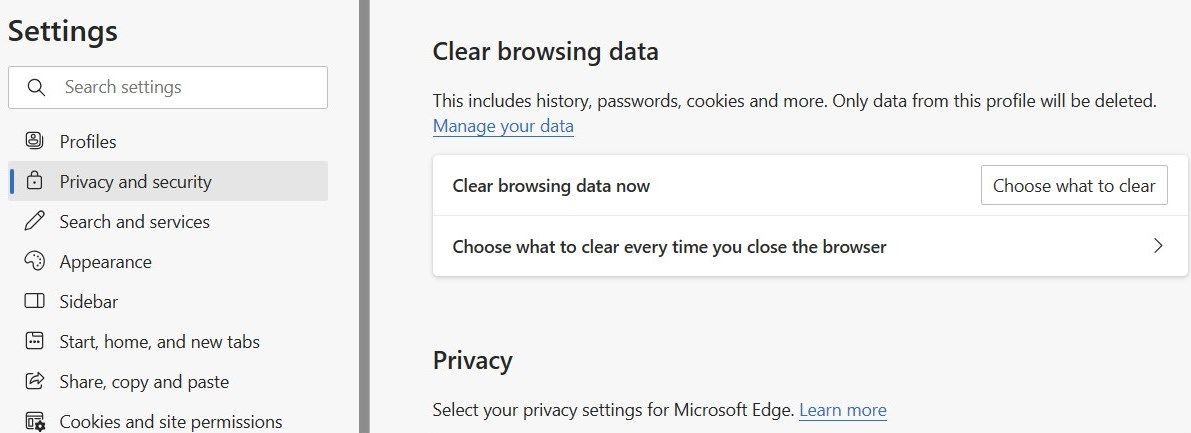
- Microsoft Edge را باز کرده و روی دکمه Menu (سه نقطه افقی) کلیک کنید. این را در گوشه سمت راست بالای مرورگر خواهید دید.
- تنظیمات را از لیست منو انتخاب کنید.
- از نوار کناری سمت چپ، روی Privacy, search, and services کلیک کنید.
- به سمت پایین به پاک کردن دادههای مرور بروید و روی Choose what to clean کلیک کنید.
- محدوده زمانی و انواع داده هایی را که می خواهید پاک کنید انتخاب کنید.
- روی Clear now کلیک کنید.
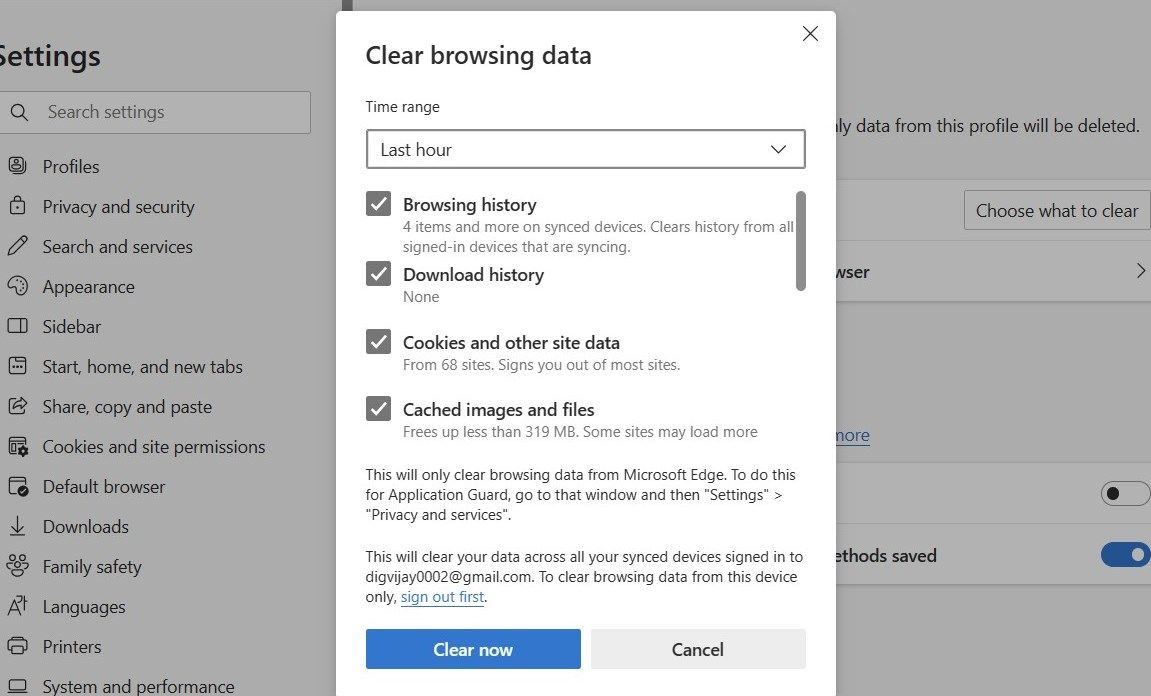
همچنین می توانید Microsoft Edge را طوری تنظیم کنید که هر بار که مرورگر را می بندید، داده های مرور شما به طور خودکار پاک شود. برای انجام این کار، در همان منوی تنظیمات، به پاک کردن دادههای مرورگر بروید، سپس هر بار که مرورگر را میبندید، روی Choose what to پاک کردن کلیک کنید. بنابراین، در پایان هر جلسه مرور، سابقه شما به طور خودکار پاک می شود.
پاک کردن تاریخچه مایکروسافت اج در موبایل
بسیاری از افراد همچنین از Microsoft Edge در دستگاه های تلفن همراه استفاده می کنند. اگر شما یکی از آنها هستید، در اینجا نحوه پاک کردن تاریخچه مرور خود در Microsoft Edge برای اندروید و iOS آورده شده است:
- Microsoft Edge را باز کنید و روی دکمه Menu (سه نقطه افقی) ضربه بزنید. این در گوشه سمت راست پایین مرورگر قرار دارد.
- از لیست منو روی تنظیمات ضربه بزنید.
- سپس به Privacy and security > Clear browsing data بروید.
- روی محدوده زمانی کلیک کنید و بازه زمانی مورد نظر برای حذف داده ها را انتخاب کنید.
- کادر کنار سابقه مرور، کوکیها یا سایر انواع دادههایی را که میخواهید پاک کنید علامت بزنید.
- روی Clear now ضربه بزنید.
- مجدداً برای تأیید، روی Clear now ضربه بزنید.
مانند نسخه دسکتاپ، می توانید Microsoft Edge را نیز تنظیم کنید تا هر بار که مرورگر را در دستگاه اندرویدی خود می بندید، به طور خودکار داده های مرورگر شما را پاک کند. برای این کار، به Privacy and security > Clear browsing data بروید، سپس پس از خروج خاموش، گزینه Clear browsing data را تغییر دهید. این گزینه در حال حاضر برای دستگاه های iOS در دسترس نیست.
چگونه تاریخچه مرورگر خود را در Opera پاک کنید
اپرا به دلیل سرعت، امنیت و ویژگی های منحصر به فردش محبوب است. اگر کاربر Opera هستید و می خواهید تاریخچه مرور خود را پاک کنید، در اینجا نحوه انجام این کار آورده شده است:
پاک کردن تاریخچه مرورگر Opera در دسکتاپ
پاک کردن تاریخچه مرور Opera خود در دسکتاپ بسیار ساده است.
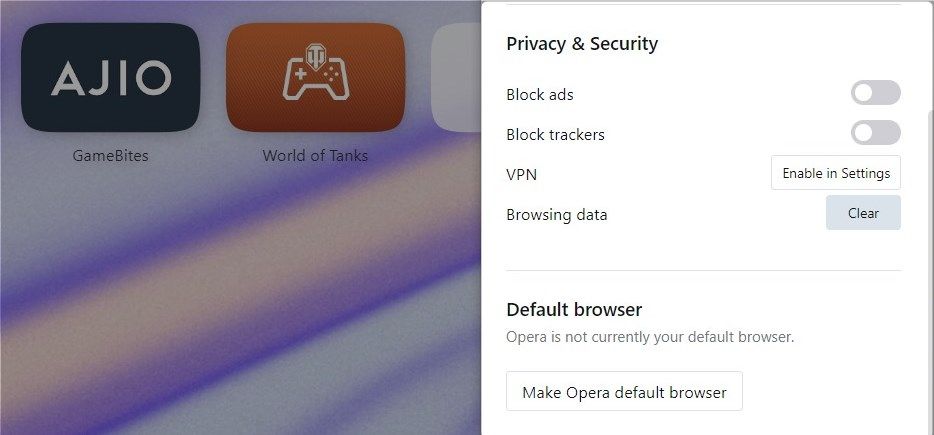
- Opera را باز کنید و Easy setup (سه خط افقی) را در گوشه بالا سمت راست کلیک کنید.
- به پایین اسکرول کنید تا Privacy & Security، سپس روی Clear در کنار Browsing data کلیک کنید.
- در پنجره بازشو، محدوده زمانی را که می خواهید پاک کنید انتخاب کنید.
- کادر کنار سابقه مرور، کوکیها و تصاویر ذخیرهشده را علامت بزنید. همچنین می توانید انواع داده های دیگر را برای پاک کردن انتخاب کنید.
- برای تایید روی پاک کردن داده ها کلیک کنید.
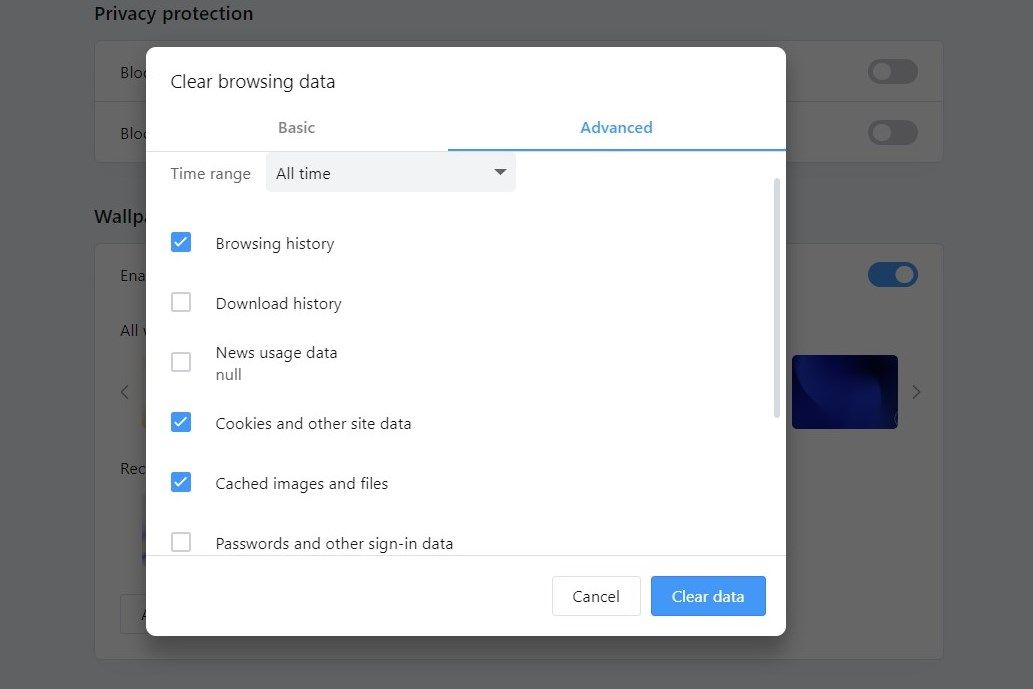
پس از انجام این مراحل، سابقه مرور شما در Opera برای محدوده زمانی انتخاب شده حذف خواهد شد.
پاک کردن تاریخچه مرورگر اپرا در دستگاه های اندرویدی
اگر از Opera در دستگاه اندرویدی خود استفاده می کنید، تاریخچه مرور خود را به صورت زیر پاک کنید:
- Opera را باز کنید و روی نماد نمایه خود در گوشه سمت راست پایین ضربه بزنید.
- روی نماد چرخ دنده در کنار عکس نمایه خود ضربه بزنید.
- به پایین بروید و به Privacy and security > Clear data بروید.
- کادرهایی را که میخواهید پاک کنید، مانند سابقه مرور و کوکیها، علامت بزنید.
- روی Clear data در پایین صفحه ضربه بزنید.
همچنین می توانید هر بار که از مرورگر Opera خارج می شوید، داده ها را پاک کنید. برای این کار، به Settings > Privacy and Security > Clear data on exit بروید. اکنون انواع داده هایی را که می خواهید به طور خودکار حذف کنید انتخاب کنید.
پاک کردن تاریخچه مرورگر Opera در دستگاه های iOS
گزینه پاک کردن دادههای مرور هنگام خروج در حال حاضر برای دستگاههای iOS در دسترس نیست. با این حال، هنوز هم می توانید تاریخچه خود را به صورت دستی پاک کنید.
- Opera را باز کنید و روی سه خط پایین سمت راست ضربه بزنید.
- به تنظیمات > پاک کردن داده های مرورگر بروید.
- محدوده زمانی و نوع داده را برای حذف انتخاب کنید.
- روی Clear در پایین صفحه ضربه بزنید.
خودشه! اکنون داده های مرور شما حذف خواهد شد.
چگونه تاریخچه مرورگر خود را در Brave پاک کنید
مرورگر Brave برای حفظ حریم خصوصی و ویژگی های امنیتی شناخته شده است. اما مانند سایر مرورگرها، تاریخچه مرور شما را نیز ذخیره می کند.
پاک کردن تاریخچه مرورگر Brave در دسکتاپ
برای پاک کردن تاریخچه مرور دسکتاپ خود، این مراحل را دنبال کنید:
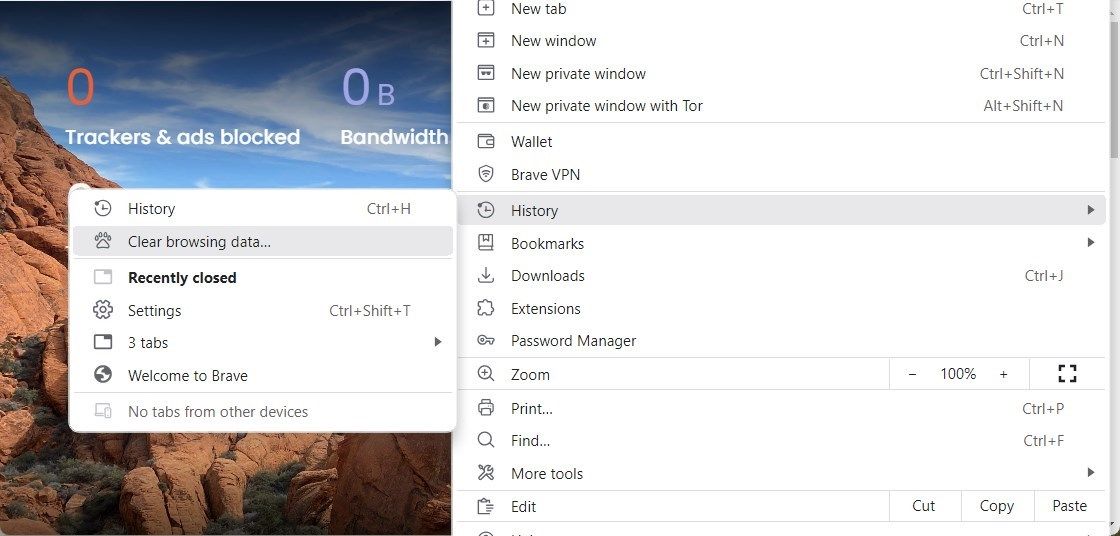
- مرورگر را باز کرده و روی دکمه Menu (سه خط افقی) کلیک کنید.
- از منو، History > Clear browsing data را انتخاب کنید.
- یک پنجره جدید باز خواهد شد. روی منوی کشویی Time range کلیک کنید و یک بازه زمانی را انتخاب کنید.
- کادرهای کنار سابقه مرور، کوکیها و سایر دادههای سایت و تصاویر و فایلهای ذخیرهشده را علامت بزنید.
- روی پاک کردن داده ها کلیک کنید.
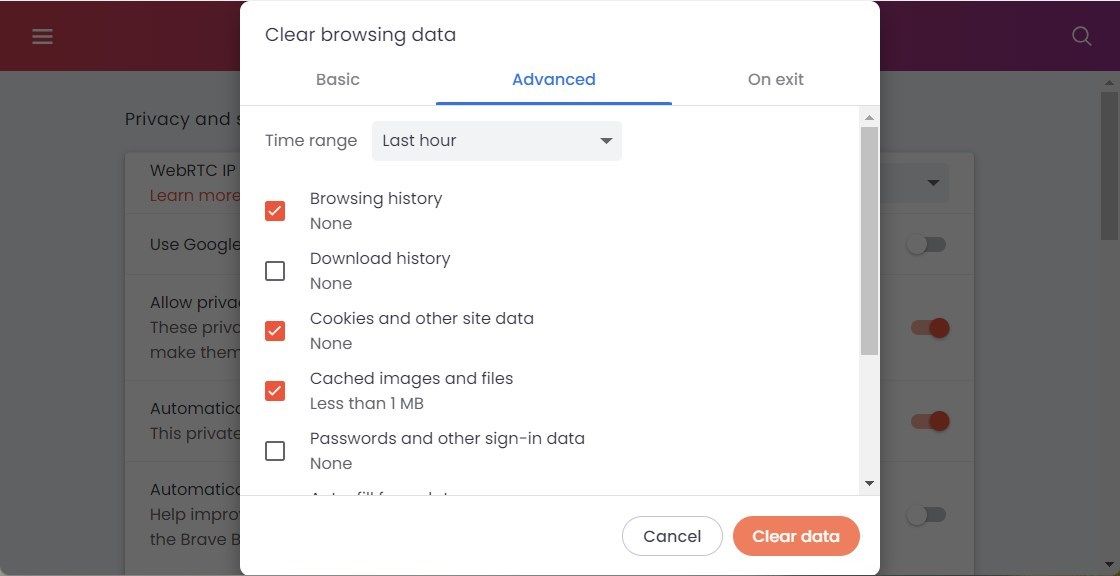
اگر میخواهید هر بار که از Brave خارج میشوید، سابقه مرور خود را پاک کنید، به برگه خروج روشن بروید. پس از آن، کادر کنار تاریخچه مرور، کوکی ها و سایر داده های سایت و تصاویر و فایل های ذخیره شده را علامت بزنید. سپس تغییرات خود را ذخیره کنید.
پاک کردن تاریخچه مرورگر Brave در موبایل
اگر از Brave در دستگاه تلفن همراه خود استفاده می کنید، در اینجا نحوه پاک کردن تاریخچه مرور خود آورده شده است.
پاک کردن Brave History در دستگاههای iOS
- مرورگر را باز کنید و روی دکمه Menu (سه نقطه) ضربه بزنید. این گزینه در گوشه پایین سمت راست موجود است.
- تنظیمات > سپرها و حریم خصوصی را انتخاب کنید.
- به سمت پایین به CLEAR PRIVATE DATA بروید و روی Clear Data Now ضربه بزنید.
- برای تأیید روی Yes > Delete کلیک کنید.
پاک کردن Brave History در دستگاه های اندروید:
مرورگر Brave را در دستگاه اندروید خود باز کنید، سپس مراحل زیر را دنبال کنید:
- به منوی تنظیمات بروید.
- روی Brave Shields & Privacy در بالا ضربه بزنید.
- در صفحه بعد، به پایین اسکرول کنید و روی پاک کردن دادههای مرور کلیک کنید.
- کادرهای کنار سابقه مرور، کوکیها و دادههای سایت، و تصاویر و فایلهای ذخیرهشده را علامت بزنید.
- سپس روی Clear data کلیک کنید.
با انجام این کار، تاریخچه مرور شجاعانه شما برای دوره انتخاب شده در دستگاه Android شما پاک می شود.